Cómo cambiar el correo electrónico en Spotify en PC y móvil
Miscelánea / / October 10, 2023
A veces, usar diferentes correos electrónicos para diferentes servicios en línea ayuda a ordenar las notificaciones y mantener intacta su privacidad. Alternativamente, si su correo electrónico anterior ya no existe, perderá su suscripción y otros mensajes importantes de servicios como Spotify. Por lo tanto, aquí le mostramos cómo cambiar su correo electrónico en Spotify y mantenerse actualizado.

Además, cambiar su correo electrónico de Spotify es más fácil que configurar una nueva cuenta de Spotify con una nueva ID de correo electrónico. Entonces, déjanos mostrarte todas las formas de cambiar el correo electrónico en Spotify con o sin contraseña.
¿Qué sucede cuando cambias el correo electrónico de Spotify?
Antes de cambiar tu correo electrónico de Spotify, debes saber algunas cosas que cambiarían debido a esto. Veamos cada uno de estos factores.
- Contraseña de Spotify: No será necesario restablecer su contraseña de Spotify al cambiar el correo electrónico. Sin embargo, es mejor restablecer su contraseña de Spotify de vez en cuando para mantener la seguridad de su cuenta.
- Cuentas conectadas: Tu cuenta de Spotify no se desconectará de los servicios a los que tienes vinculada.
- Nombre de usuario: Su nombre de usuario de Spotify y su correo electrónico asociado con su Spotify no cambiarán cuando actualice su dirección de correo electrónico. Aún puedes usar el mismo nombre de usuario para iniciar sesión en tu cuenta de Spotify.

- Listas de reproducción y configuraciones guardadas: Tus listas de reproducción, biblioteca de música, configuraciones y datos asociados no se verán afectados.
- Información de facturación: Tu suscripción a Spotify Premium no se cancelará incluso si cambias tu correo electrónico. Su información de facturación está asociada con su cuenta y no con su dirección de correo electrónico.
Cómo encontrar su correo electrónico en Spotify
Mientras cambia el correo electrónico, si tiene curiosidad sobre el correo electrónico actual vinculado a su cuenta, aquí le mostramos cómo encontrarlo.
Nota: Este método solo funcionará si ha utilizado el correo electrónico como método de inicio de sesión. De lo contrario, Spotify no mostrará qué correo electrónico se asoció con la cuenta. También puede usar su PC solo para ver el correo electrónico asociado con la cuenta.
Paso 1: Abra la aplicación o la web de Spotify y haga clic en el ícono de su perfil en la esquina superior derecha.
Paso 2: Elija Cuenta.

Paso 3: Seleccione Métodos de inicio de sesión.

Aquí verá el correo electrónico utilizado para iniciar sesión en su cuenta.
Cómo cambiar su correo electrónico de Spotify
Ahora, veamos cómo cambiar tu correo electrónico en Spotify con o sin contraseña en tus dispositivos.
Nota: Solo puedes cambiar el correo electrónico si has iniciado sesión en Spotify usando la opción de correo electrónico.
En PC
Paso 1: Abra la aplicación o el navegador de Spotify e inicie sesión en su cuenta.
Abrir la web de Spotify
Paso 2: Haga clic en la imagen de perfil en la parte superior y seleccione Cuenta.

Paso 3: Elija Editar perfil.
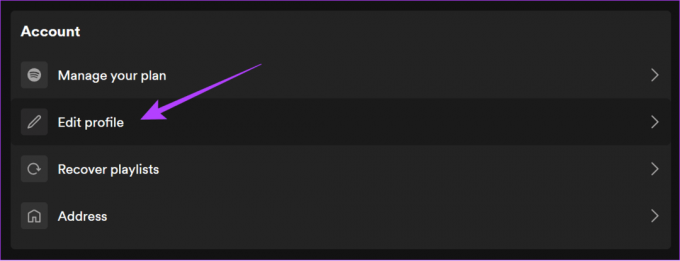
Etapa 4: Ahora, agregue el correo electrónico de su elección y luego presione Guardar perfil.
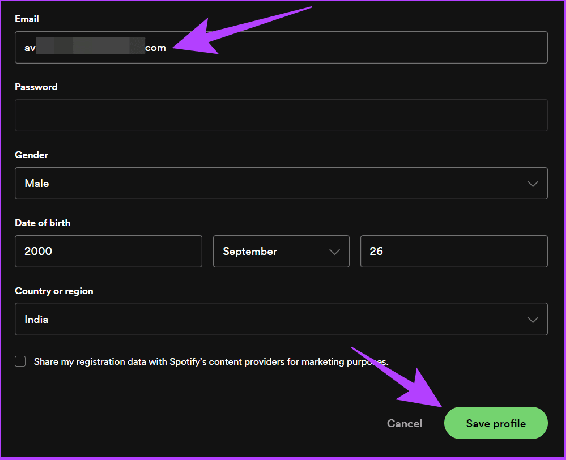
Paso 5: Usted recibirá un email de confirmación. Ábralo y haga clic en Confirmar correo electrónico.
Esto cambiará el correo electrónico en Spotify. Ahora puede utilizar este correo electrónico para iniciar sesión en su cuenta.
En movil
Paso 1: Abra Spotify y toque el ícono de configuración en la esquina superior derecha.
Paso 2: Elija Correo electrónico.


Paso 3: Agregue su nuevo correo electrónico y contraseña relacionados con su cuenta.
Etapa 4: Una vez que estés seguro de todo, presiona Guardar.
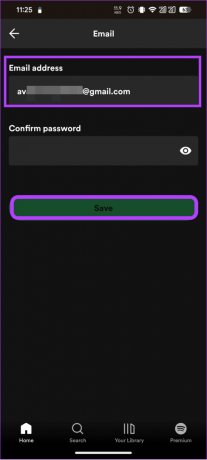
Cambiar método de inicio de sesión en Spotify
Además del correo electrónico, Spotify permite a los usuarios iniciar sesión con sus ID de Facebook, Google y Apple. Sin embargo, si desea cambiar su método de inicio de sesión, aquí le explicamos cómo hacerlo.
Nota: Solo puedes agregar o cambiar métodos de inicio de sesión en Spotify para la web y el escritorio. Al momento de escribir esta guía, la función no está disponible para la aplicación móvil de Spotify.
Cómo agregar un nuevo método de inicio de sesión a Spotify
Paso 1: Abra la aplicación o la web de Spotify en su PC e inicie sesión en su cuenta.
Paso 2: Haga clic en la imagen de perfil en la parte superior derecha y elija Cuenta.

Paso 3: Elija métodos de inicio de sesión.

Etapa 4: Seleccione Agregar y elija el método de inicio de sesión (nosotros elegimos Google).

Paso 5: Inicie sesión con el nuevo método de inicio de sesión.
Eliminar el método de inicio de sesión de Spotify
Paso 1: Abra la aplicación o la web de Spotify en su PC e inicie sesión en su cuenta.
Paso 2: Haga clic en la imagen de perfil en la esquina superior derecha y elija Cuenta.

Paso 3: Elija métodos de inicio de sesión.

Etapa 4: Haga clic en Eliminar (el botón de la papelera) junto al método de inicio de sesión que desea eliminar.
Desconectar Facebook de Spotify
Antes de desconectar Facebook de Spotify, asegúrese de agregar otro método de inicio de sesión. De lo contrario, no podrá acceder a su cuenta.
Paso 1: Abra Facebook e inicie sesión en su cuenta.
Paso 2: Toca tu perfil y elige el ícono de ajustes en la parte superior.
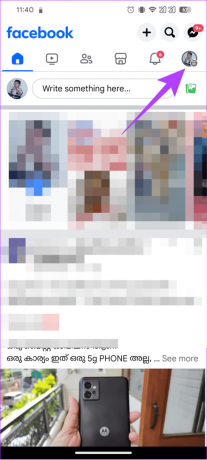
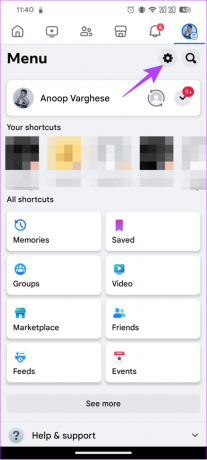
Paso 3: Desplácese hacia abajo y abra "Aplicaciones y sitios web".
Etapa 4: Elige Spotify.
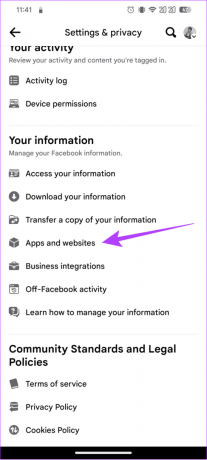

Paso 5: Toque Eliminar y Eliminar para confirmar.
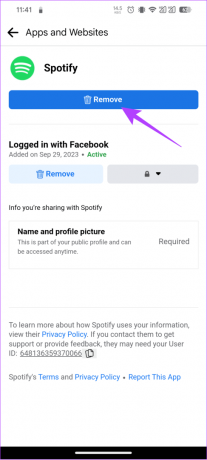

Preguntas frecuentes sobre cómo cambiar el correo electrónico en Spotify
No, no puedes cambiar el correo electrónico en Spotify sin una contraseña por razones de seguridad.
Sí. A veces, Spotify te pedirá que verifiques tu dirección de correo electrónico. Esto es principalmente para garantizar la seguridad de su cuenta.
No pierdas tu cuenta de Spotify
La mayoría de nosotros tenemos una relación cercana con nuestras aplicaciones de transmisión de música favoritas. Por lo tanto, si planeas cambiar tu dirección de correo electrónico de Spotify, esperamos que esta guía te ayude. Si todavía tiene alguna consulta, háganoslo saber en los comentarios a continuación.
Última actualización el 10 de octubre de 2023
El artículo anterior puede contener enlaces de afiliados que ayuden a respaldar a Guiding Tech. Sin embargo, no afecta nuestra integridad editorial. El contenido sigue siendo imparcial y auténtico.
SABÍAS
El botón Deshacer envío de Gmail le permite recuperar sus correos electrónicos. Sin embargo, sólo le da una ventana de diez segundos para hacerlo.

Escrito por
Anoop es un redactor de contenidos con más de 3 años de experiencia. En GT, cubre Android, Windows y también el ecosistema de Apple. Sus trabajos han aparecido en muchas publicaciones, incluidas iGeeksBlog, TechPP y 91 mobiles. Cuando no está escribiendo, se le puede ver en Twitter, donde comparte las últimas actualizaciones sobre tecnología, ciencia y mucho más.



